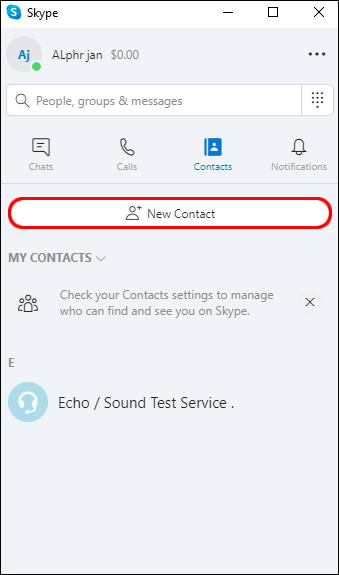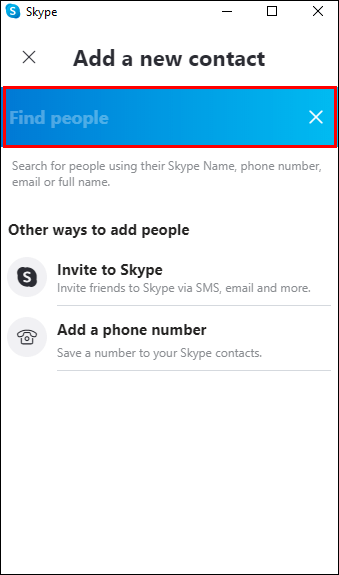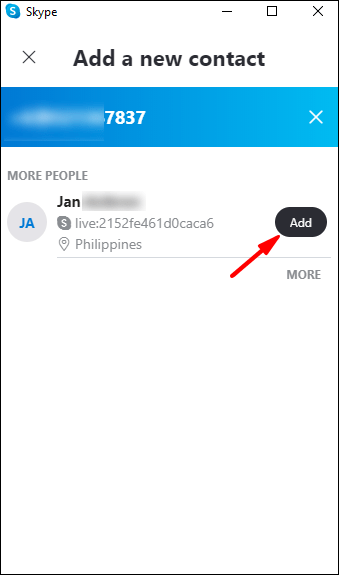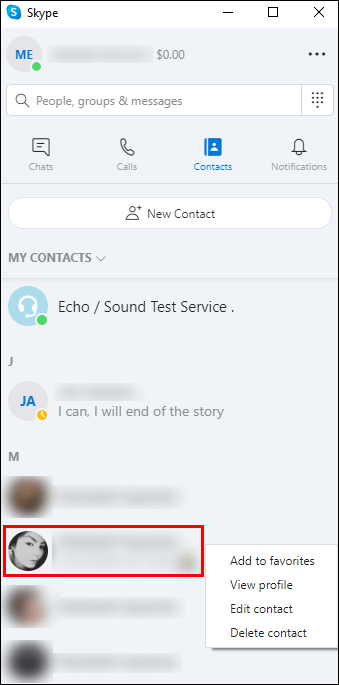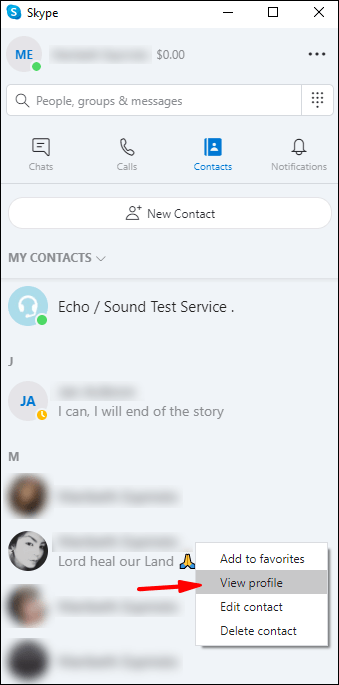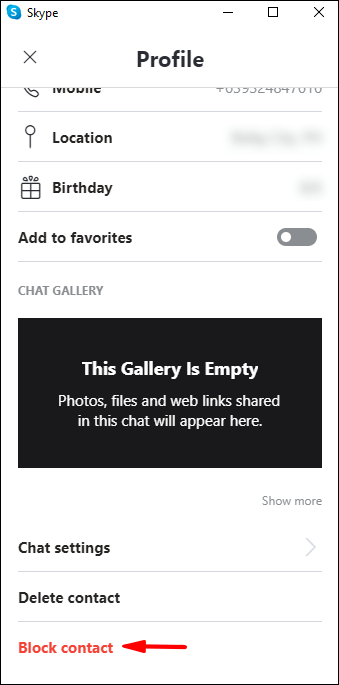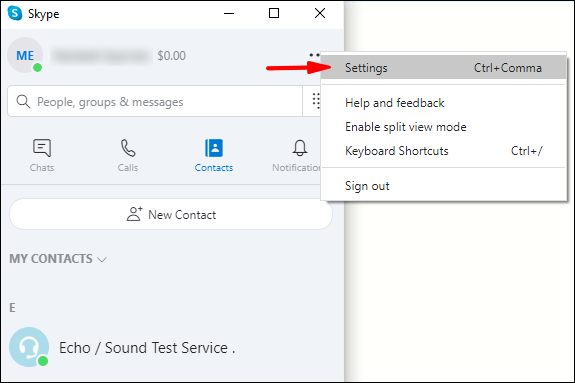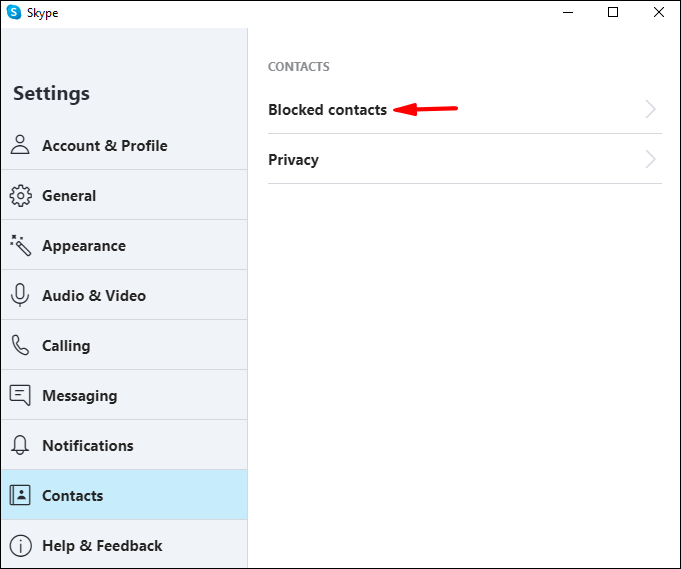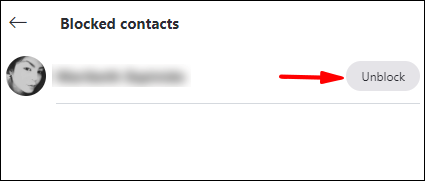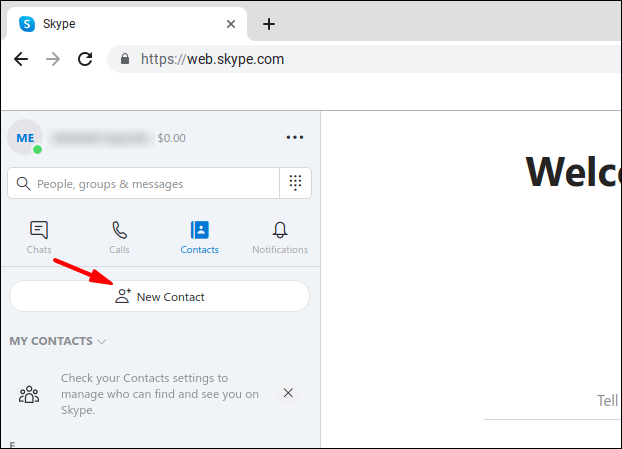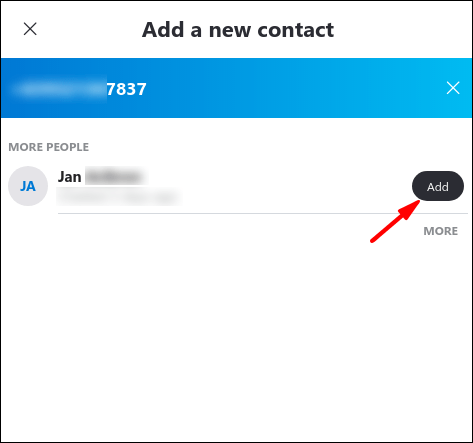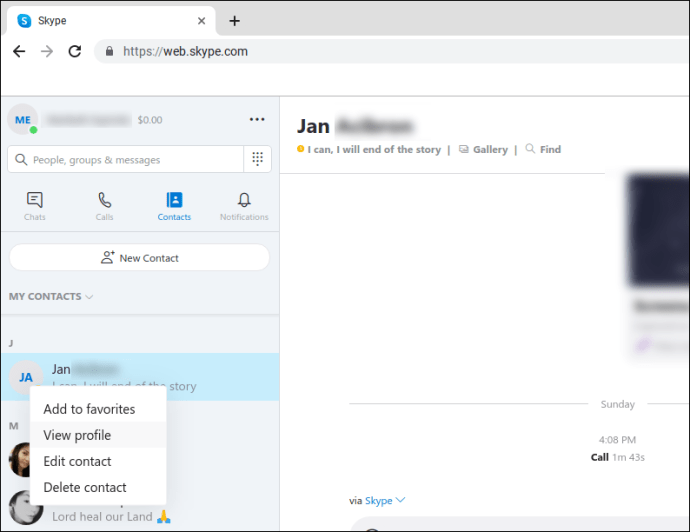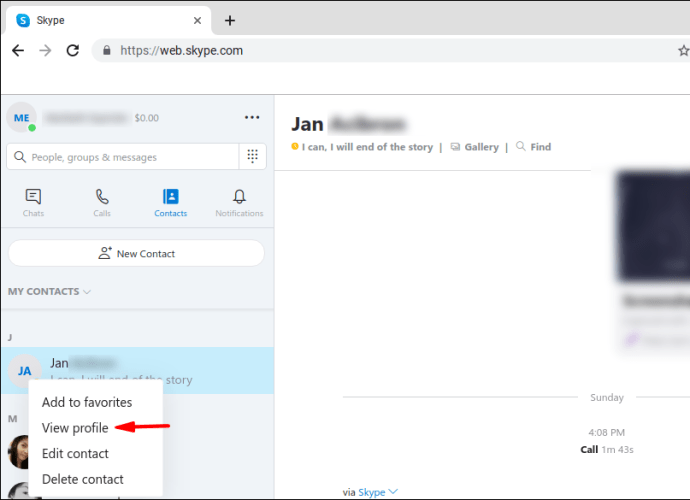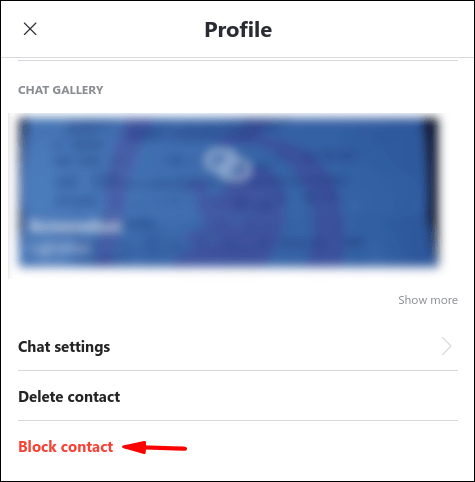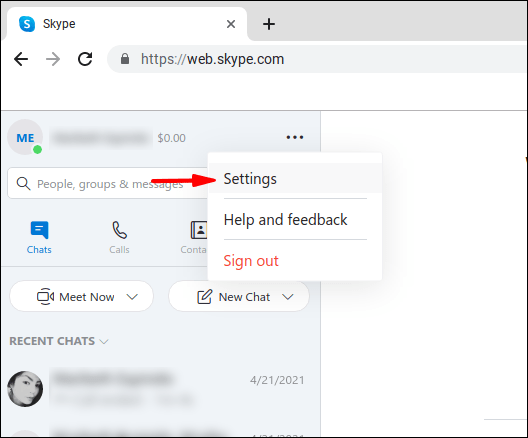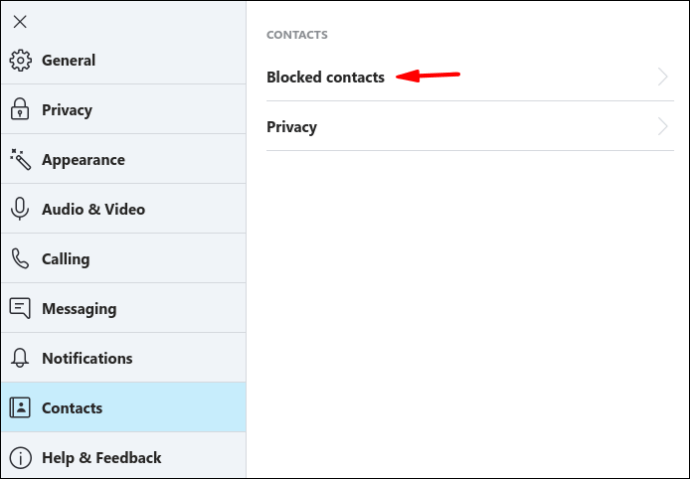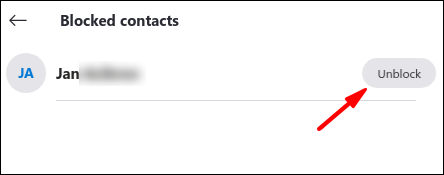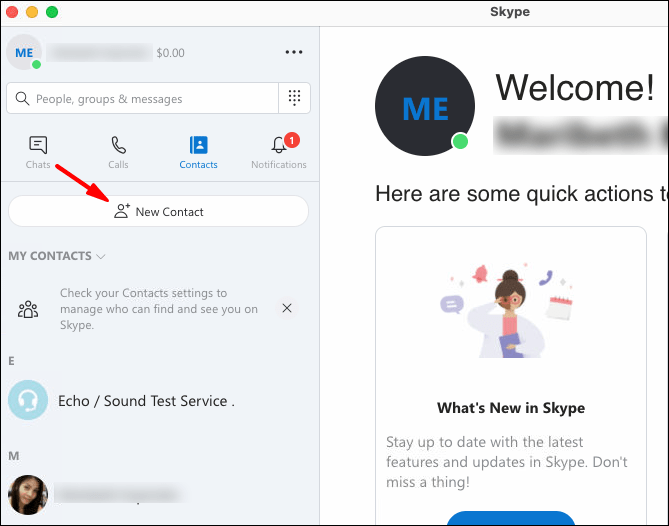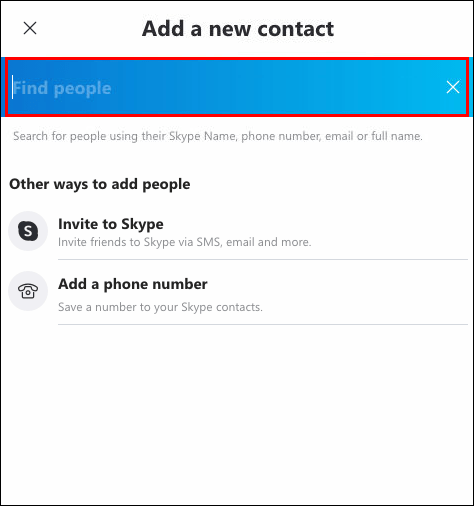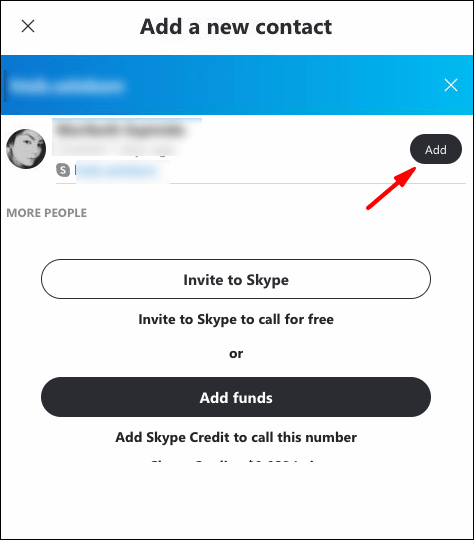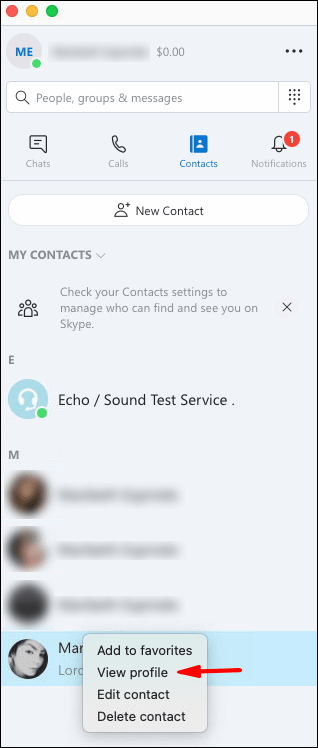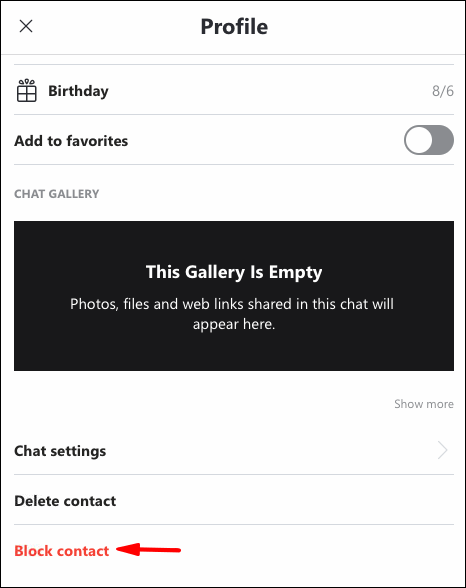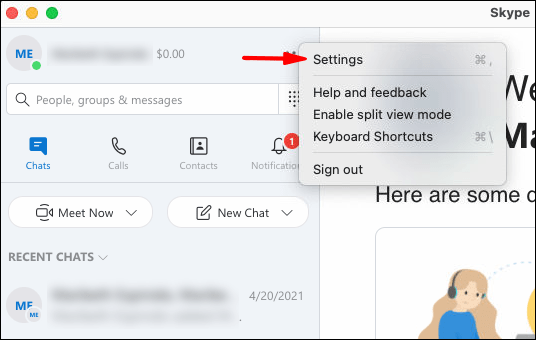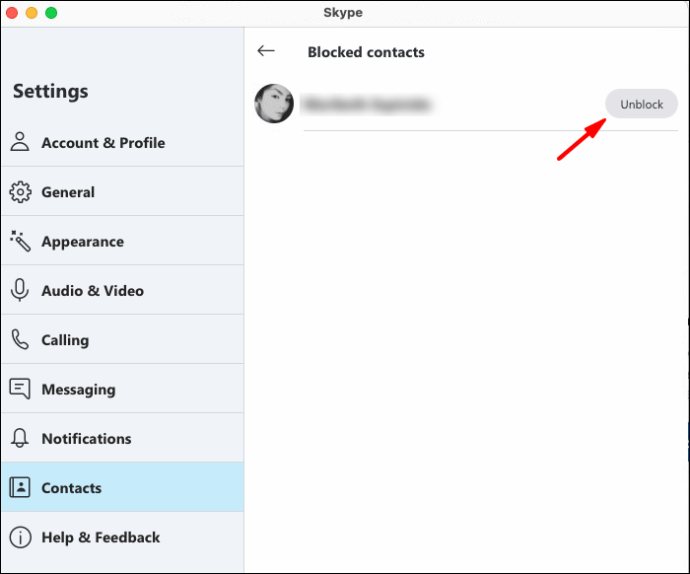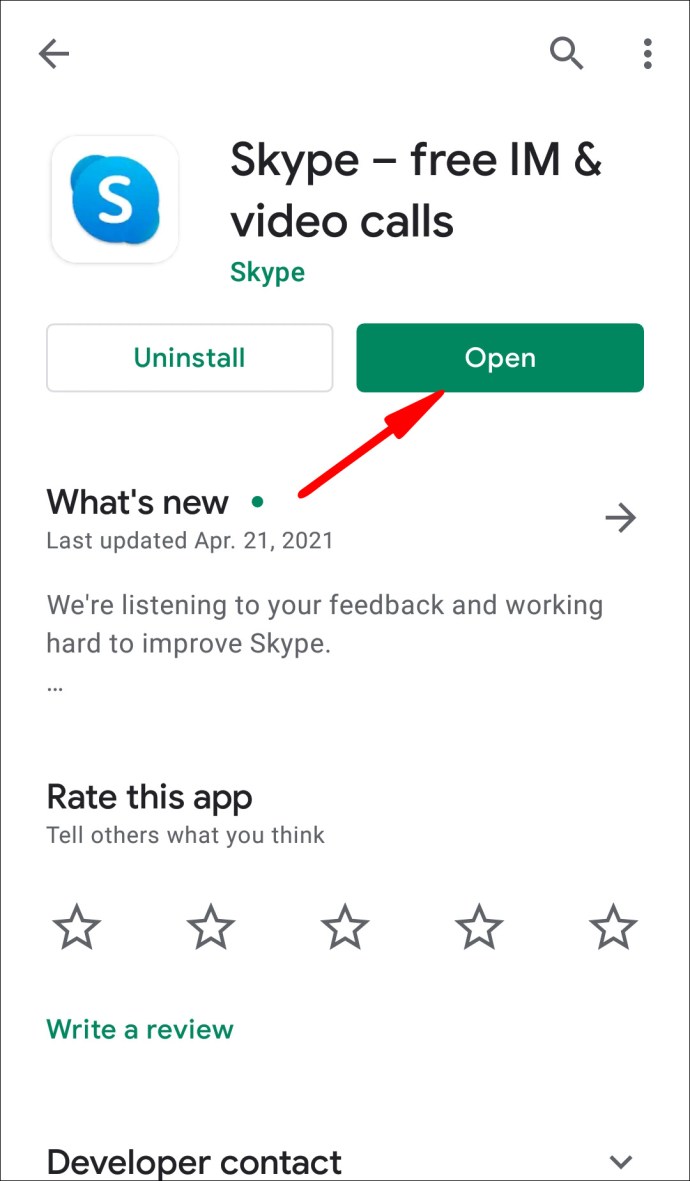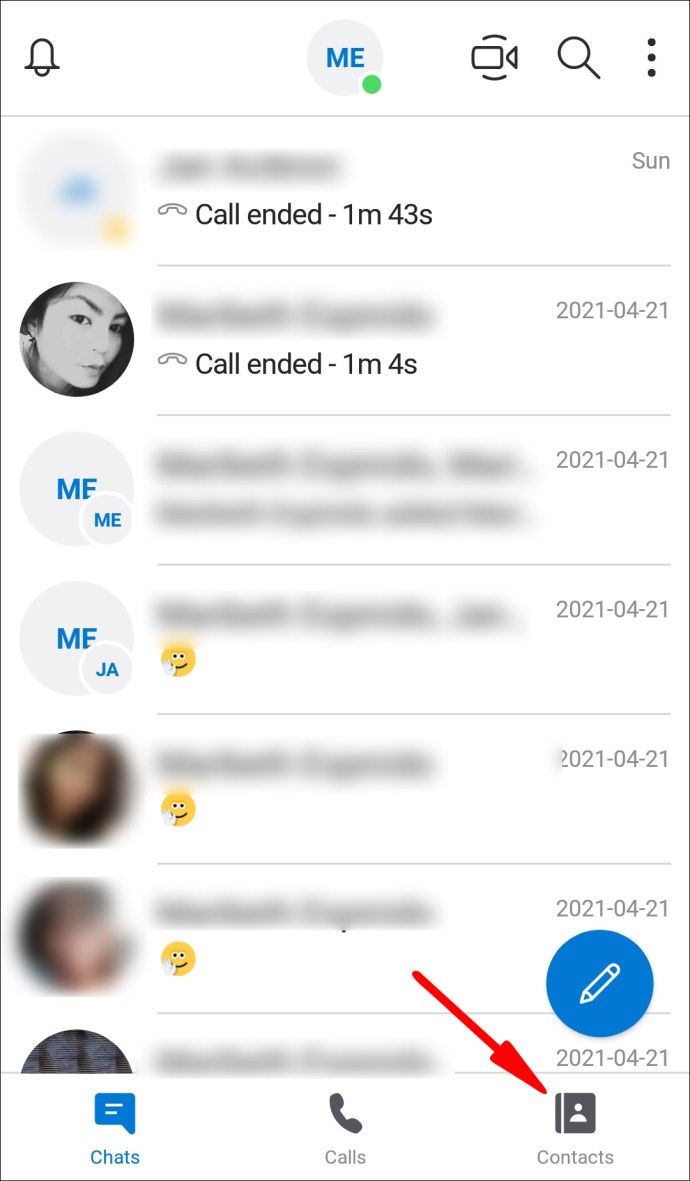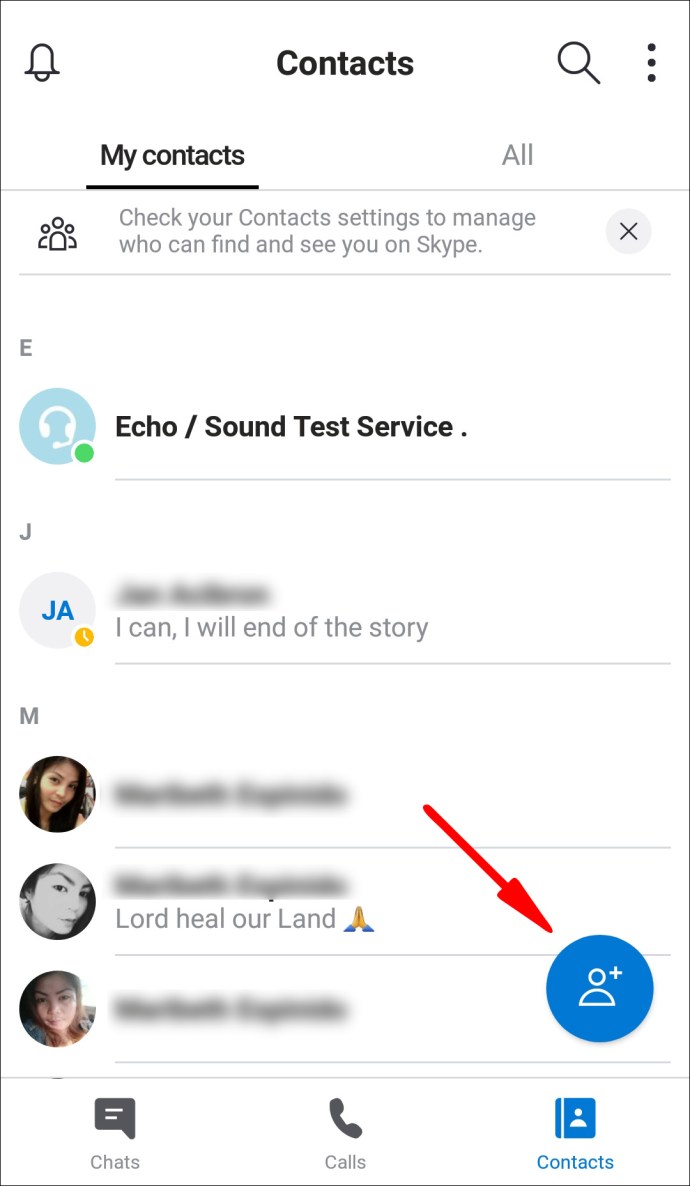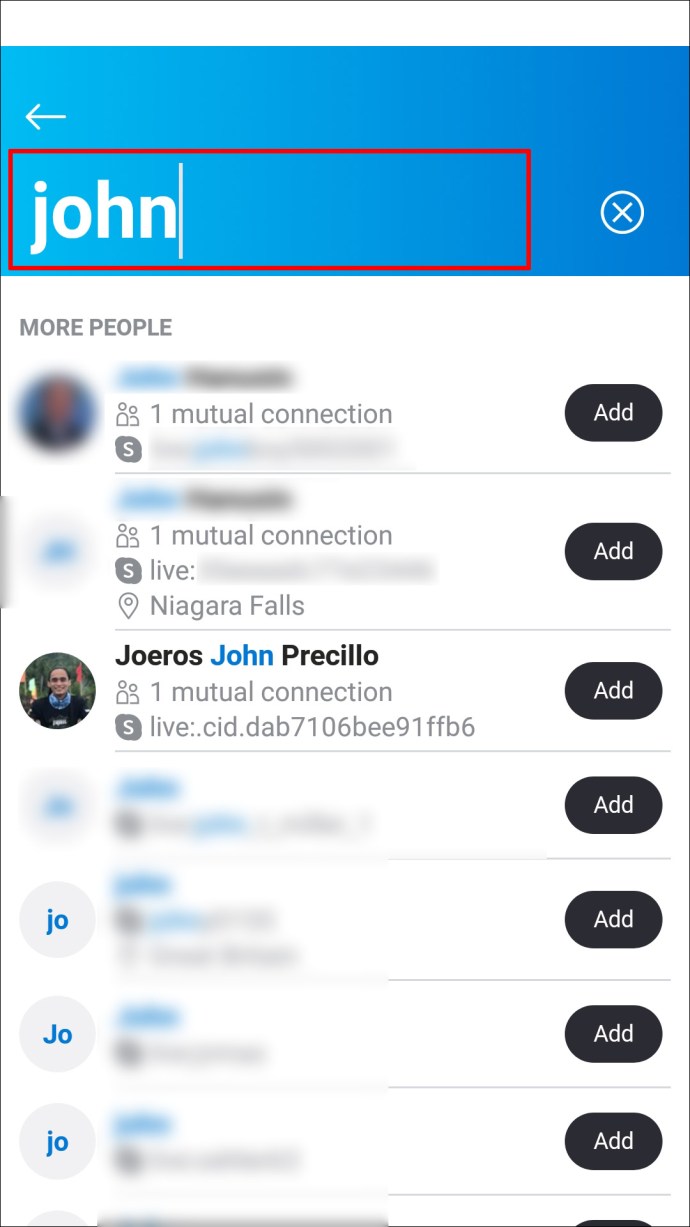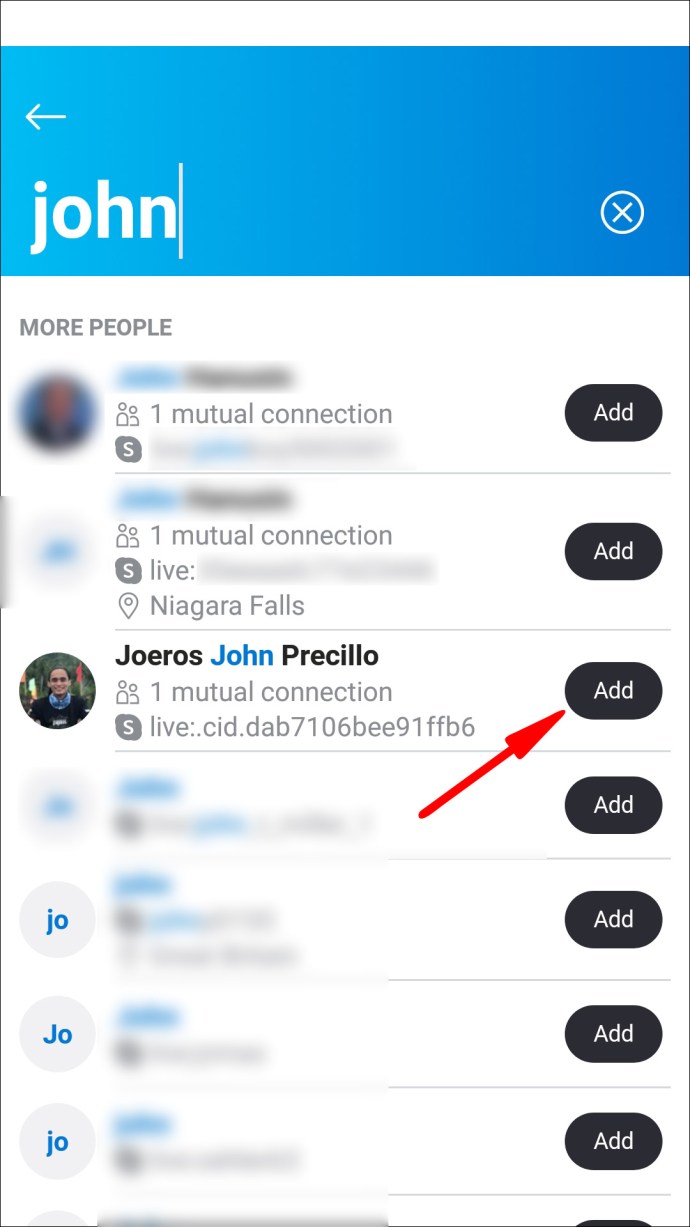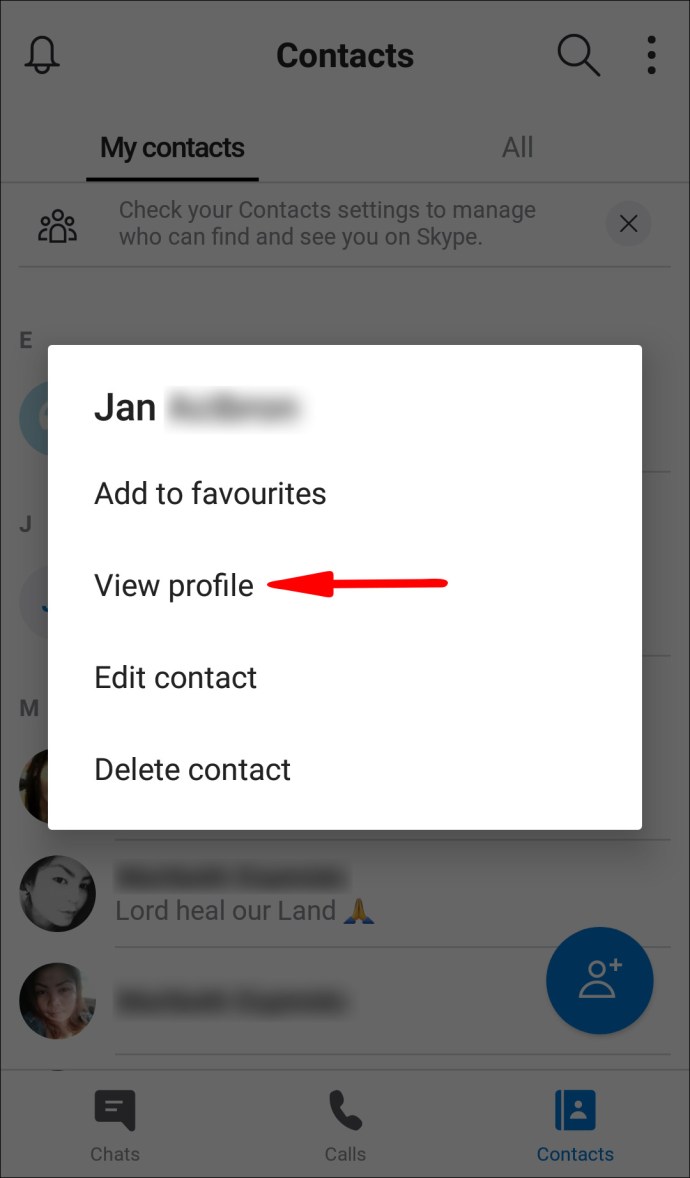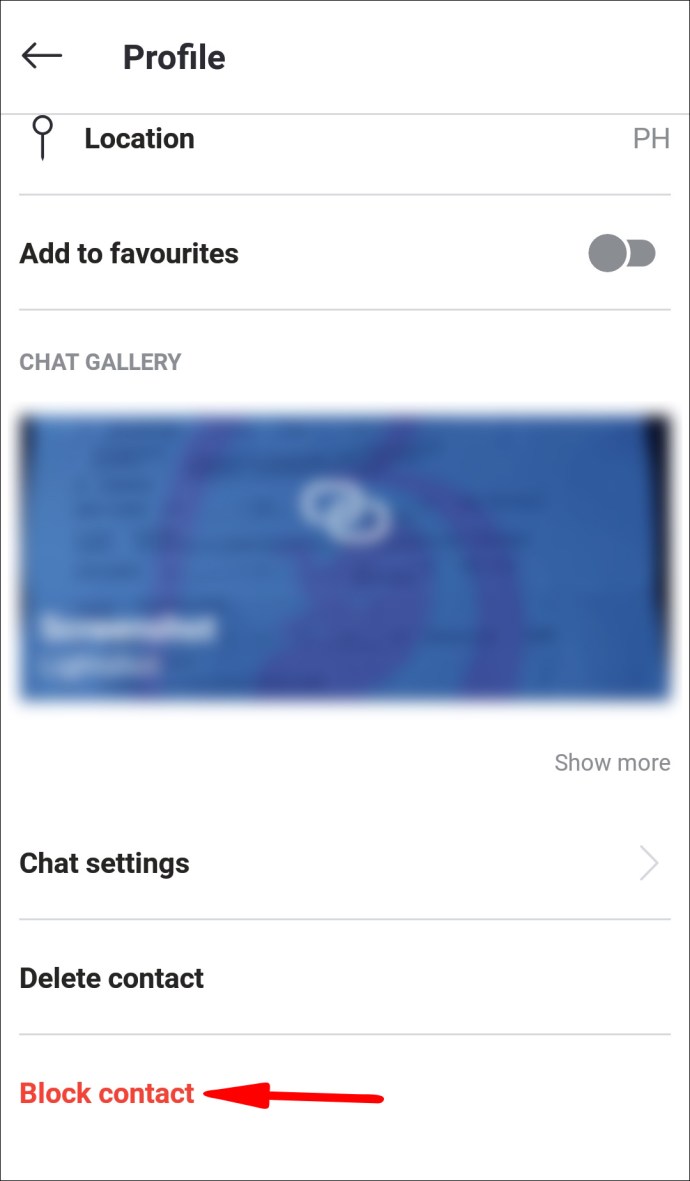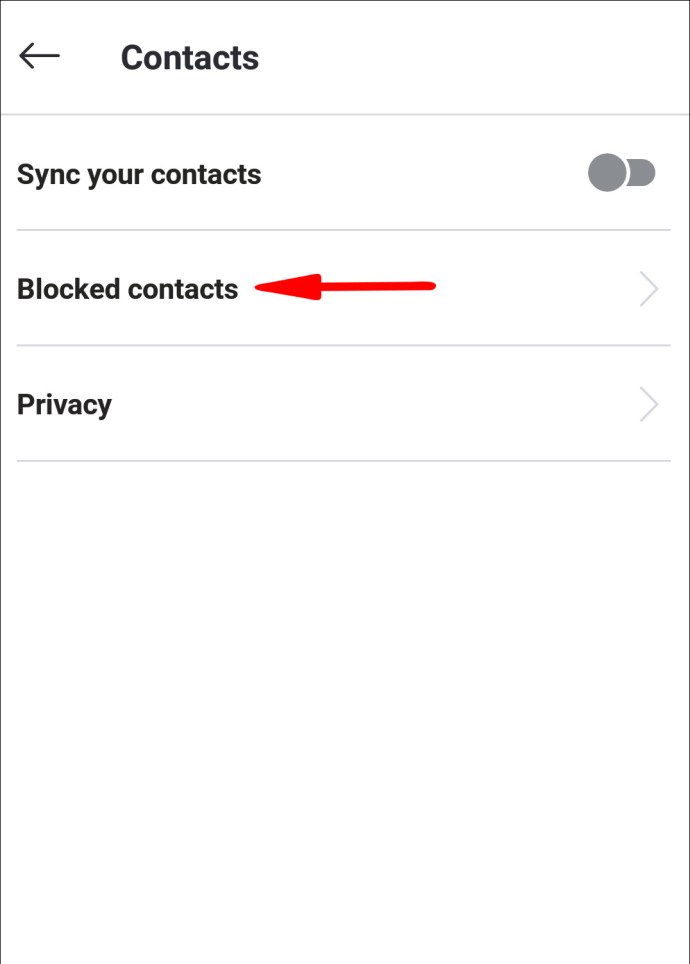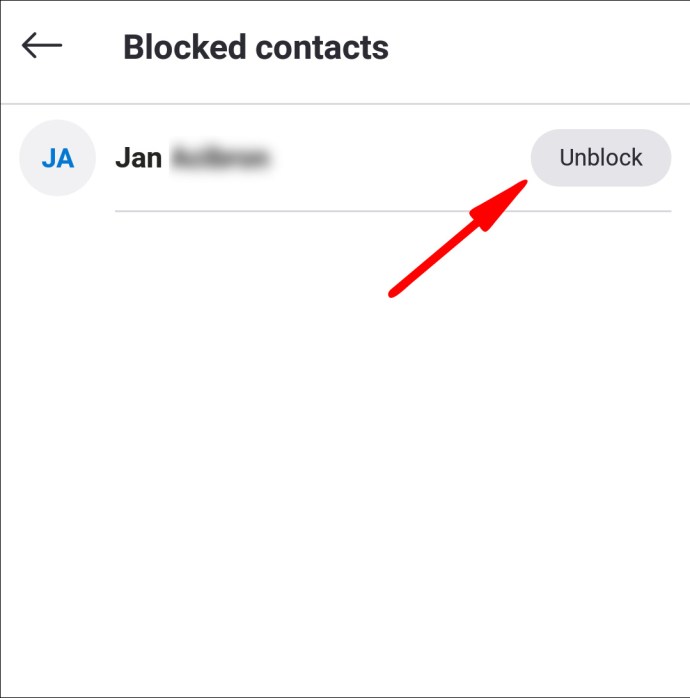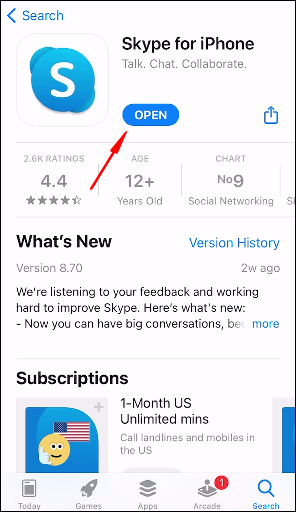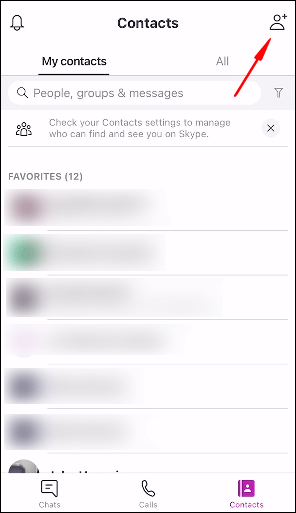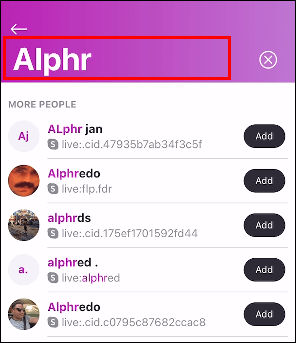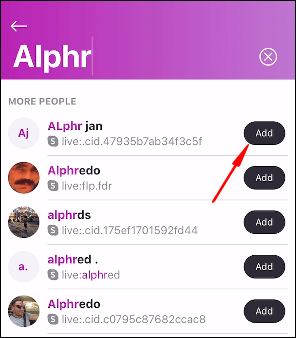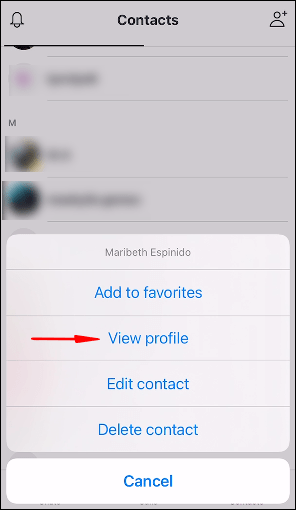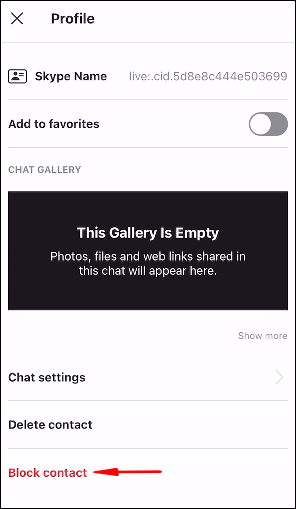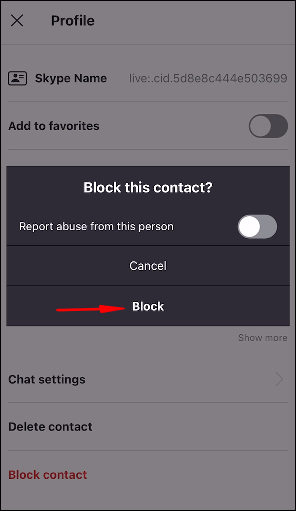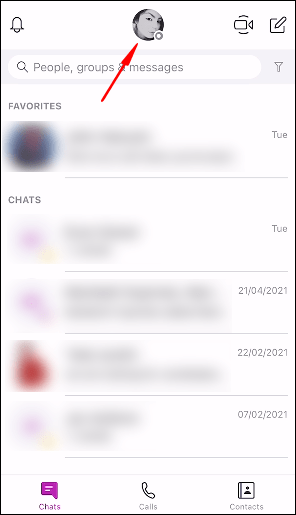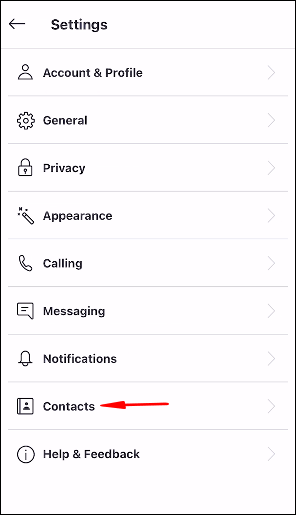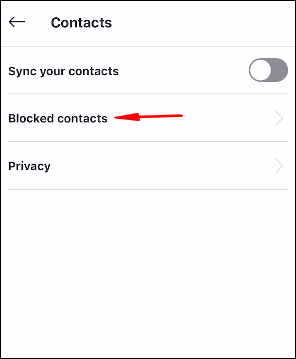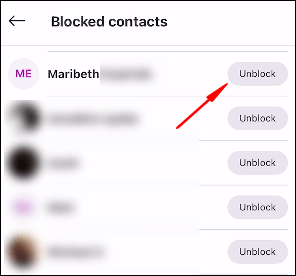Jei ką tik pradėjote naudotis „Skype“ ir norite žinoti, kaip pridėti kontaktą, šiame vadove paaiškinsime, kaip tai pasiekti.
Be to, parodysime, kaip blokuoti, atblokuoti ir ištrinti kontaktus naudojant įvairias operacines sistemas ir mobiliuosius įrenginius.
Kaip pridėti kontaktą „Skype“ „Windows“ kompiuteryje?
Norėdami įtraukti naują asmeninį kontaktą į savo Skype kontaktų sąrašą naudodami Windows:
- Prisijunkite prie „Skype“ paskyros, tada spustelėkite mygtuką „+ Kontaktas“ > „Pridėti naują kontaktą“.
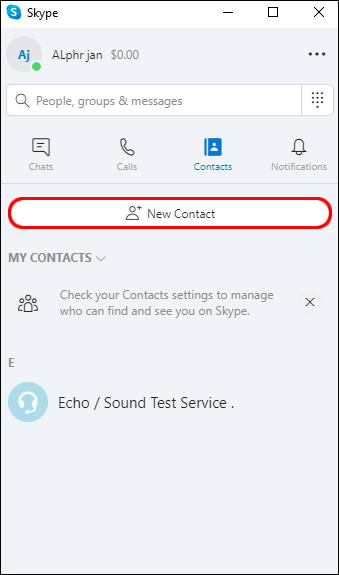
- Patikrinkite, ar asmuo, kurį norite įtraukti, yra rodomame siūlomų kontaktų sąraše. Jei taip, spustelėkite šalia jų vardo esantį mygtuką „Pridėti“.
- Jei ne, puslapio viršuje esanti mėlyna juosta paprašys „Skype“ vardo, el. pašto adreso ir kontakto, kurį norite pridėti, numerio. Įveskite turimą informaciją.
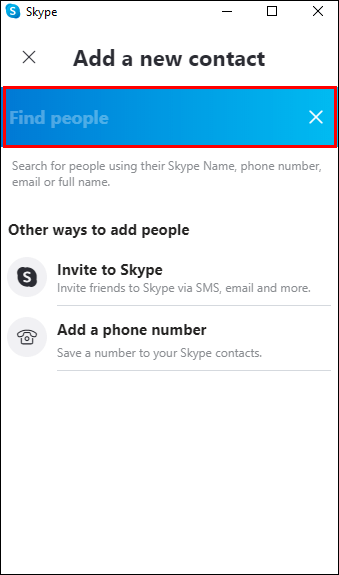
- Dabar pamatysite kitą pasiūlymų sąrašą; atitinkamam asmeniui pasirinkite „Pridėti“.
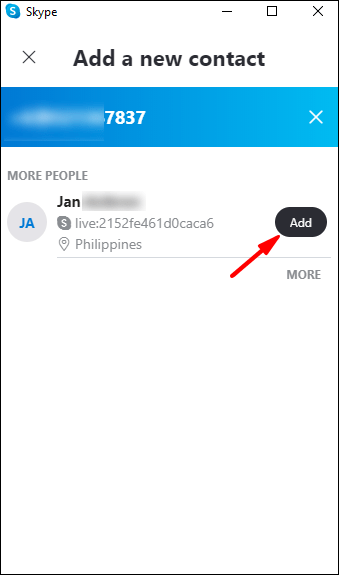
- Šis įrašas dabar bus pridėtas kaip vienas iš jūsų „Skype“ kontaktų.
Norėdami užblokuoti „Skype“ kontaktą:
- Skirtuke „Pokalbiai“ arba „Kontaktai“ spustelėkite ir palaikykite arba dešiniuoju pelės mygtuku spustelėkite kontaktą, kurį norite užblokuoti.
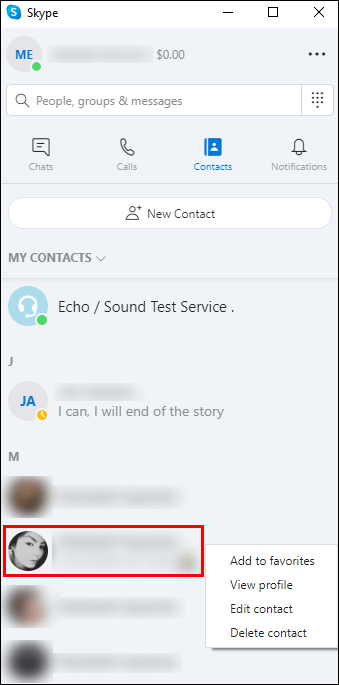
- Pasirinkite „Peržiūrėti profilį“.
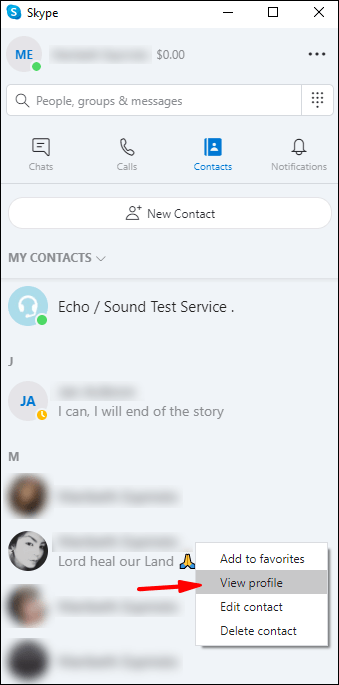
- Jų profilio apačioje pasirinkite „Blokuoti kontaktą“.
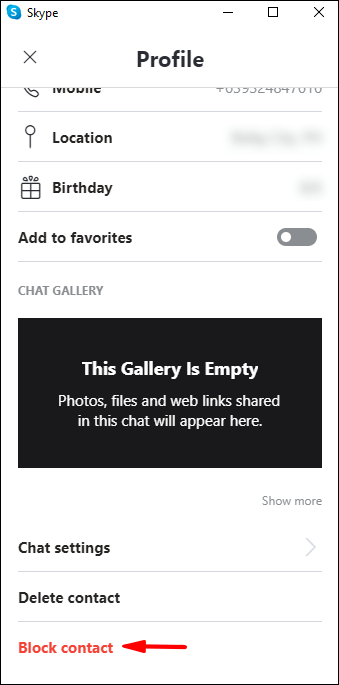
Norėdami atblokuoti „Skype“ kontaktą:
- Spustelėkite savo profilio nuotrauką arba inicialus.
- Spustelėkite piktogramą „Nustatymai“.
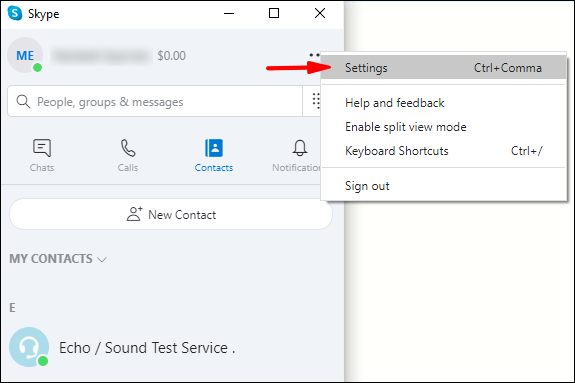
- Pasirinkite „Kontaktai“, tada „Užblokuoti kontaktai“.
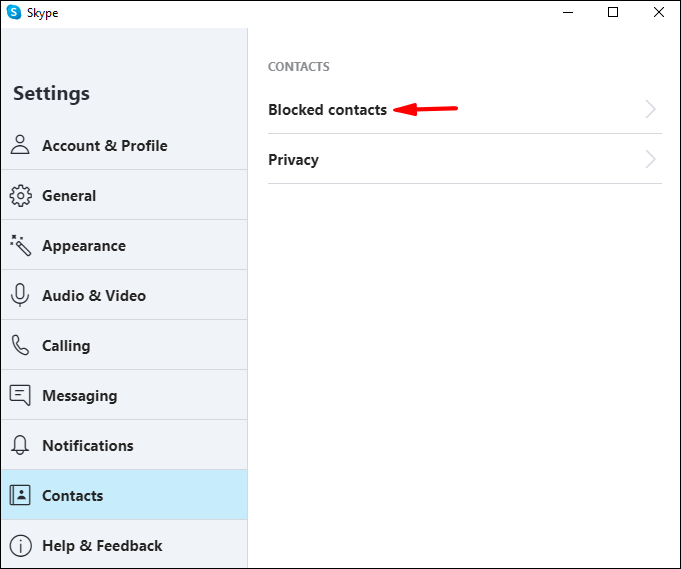
- Šalia kontakto, kurį norite atblokuoti, spustelėkite mygtuką „Atblokuoti“.
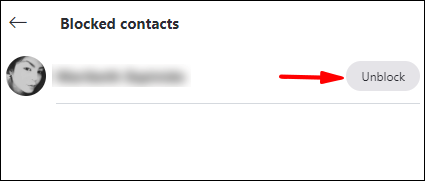
Kaip „Chromebook“ įrenginyje pridėti kontaktą „Skype“?
Norėdami pridėti naują asmeninį kontaktą prie „Skype“ kontaktų sąrašo naudodami „Chromebook“:
- Prisijunkite prie „Skype“ paskyros, tada spustelėkite mygtuką „+ Kontaktas“ > „Pridėti naują kontaktą“.
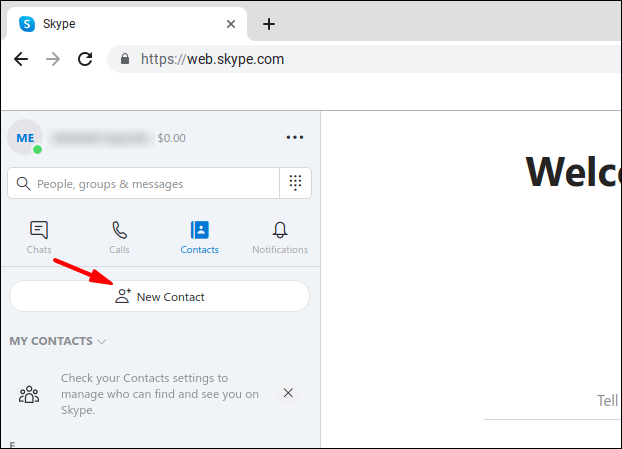
- Patikrinkite, ar asmuo, kurį norite įtraukti, yra rodomame siūlomų kontaktų sąraše. Jei taip, spustelėkite šalia jų vardo esantį mygtuką „Pridėti“.
- Jei ne, puslapio viršuje esanti mėlyna juosta paprašys „Skype“ vardo, el. pašto adreso ir kontakto, kurį norite pridėti, numerio. Įveskite turimą informaciją.

- Dabar pamatysite kitą pasiūlymų sąrašą; atitinkamam asmeniui pasirinkite „Pridėti“.
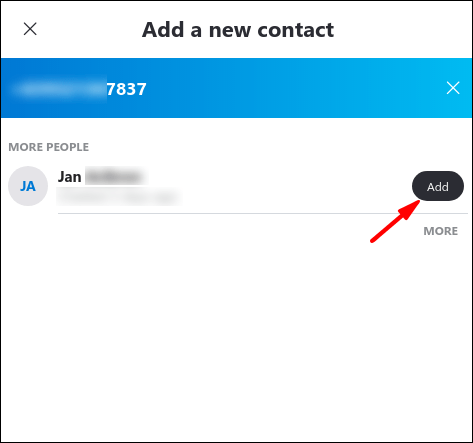
- Šis įrašas dabar bus pridėtas kaip vienas iš jūsų „Skype“ kontaktų.
Norėdami užblokuoti „Skype“ kontaktą:
- Skirtuke „Pokalbiai“ arba „Kontaktai“ spustelėkite ir palaikykite arba dešiniuoju pelės mygtuku spustelėkite kontaktą, kurį norite užblokuoti.
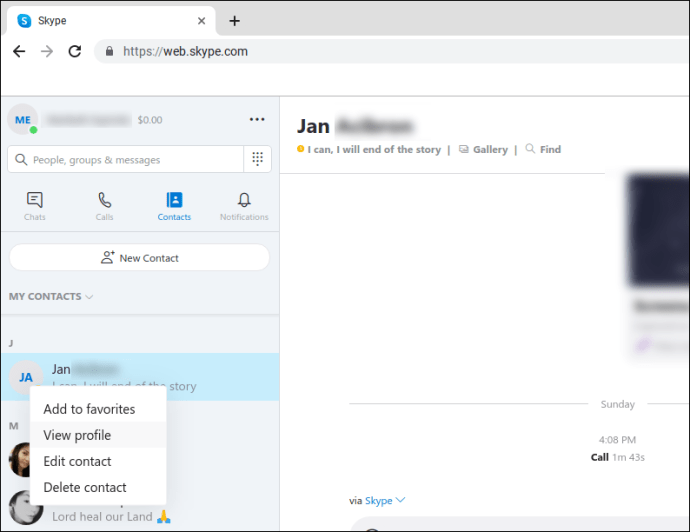
- Pasirinkite „Peržiūrėti profilį“.
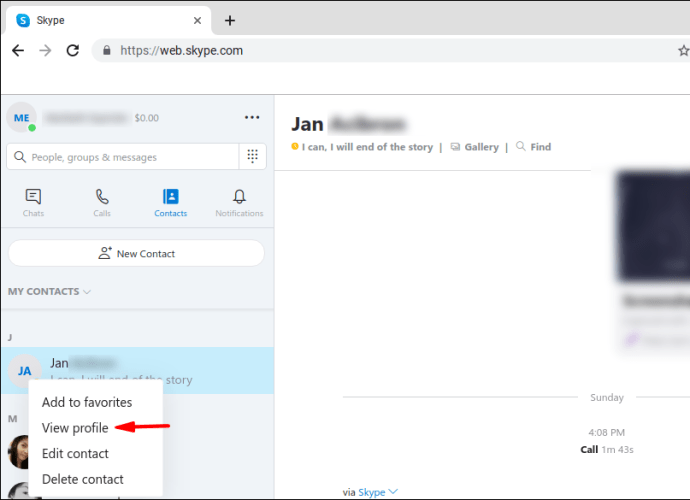
- Jų profilio apačioje pasirinkite „Blokuoti kontaktą“.
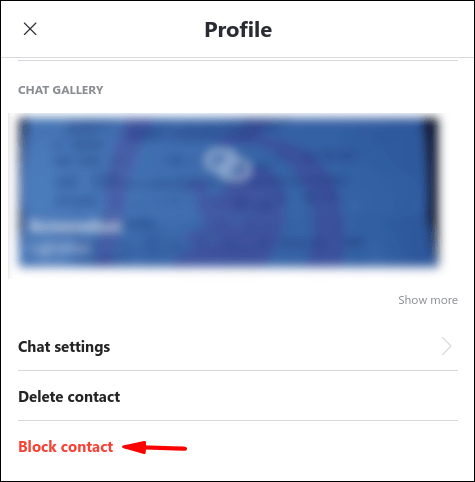
Norėdami atblokuoti „Skype“ kontaktą:
- Spustelėkite savo profilio nuotrauką arba inicialus.
- Spustelėkite piktogramą „Nustatymai“.
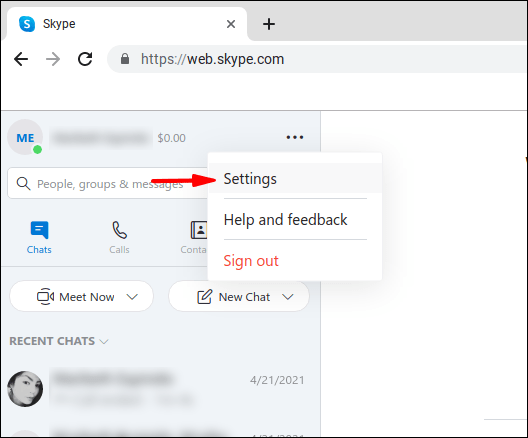
- Pasirinkite „Kontaktai“, tada „Užblokuoti kontaktai“.
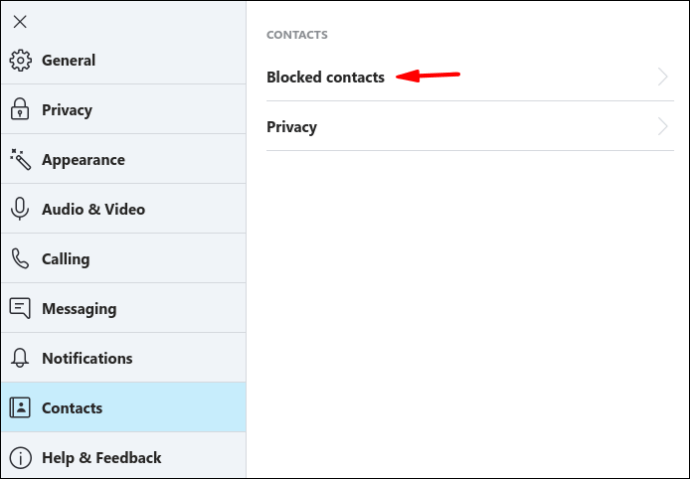
- Šalia kontakto, kurį norite atblokuoti, spustelėkite mygtuką „Atblokuoti“.
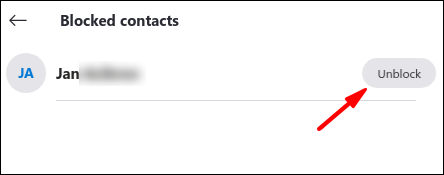
Kaip pridėti kontaktą „Skype“ sistemoje „Mac“?
Norėdami įtraukti naują asmeninį kontaktą į „Skype“ kontaktų sąrašą naudodami „Mac“:
- Prisijunkite prie „Skype“ paskyros, tada spustelėkite mygtuką „+ Kontaktas“ > „Pridėti naują kontaktą“.
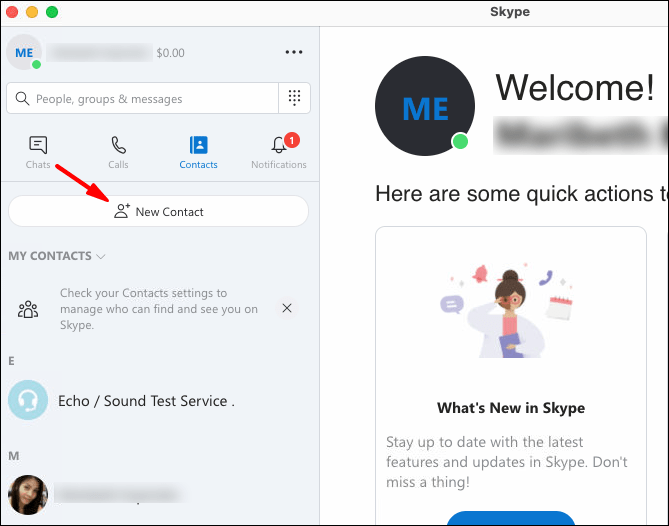
- Patikrinkite, ar asmuo, kurį norite įtraukti, yra rodomame siūlomų kontaktų sąraše. Jei taip, spustelėkite šalia jų vardo esantį mygtuką „Pridėti“.
- Jei ne, puslapio viršuje esanti mėlyna juosta paprašys „Skype“ vardo, el. pašto adreso ir kontakto, kurį norite pridėti, numerio. Įveskite turimą informaciją.
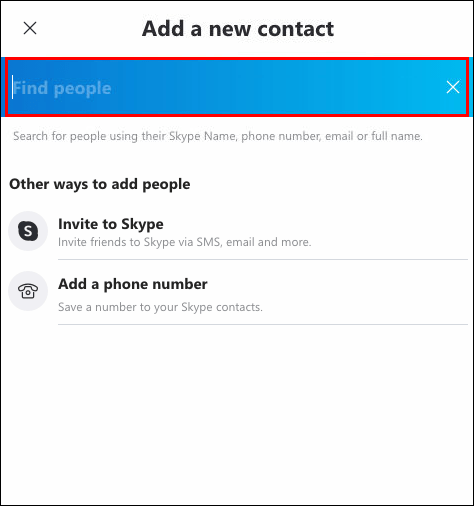
- Dabar pamatysite kitą pasiūlymų sąrašą; atitinkamam asmeniui pasirinkite „Pridėti“.
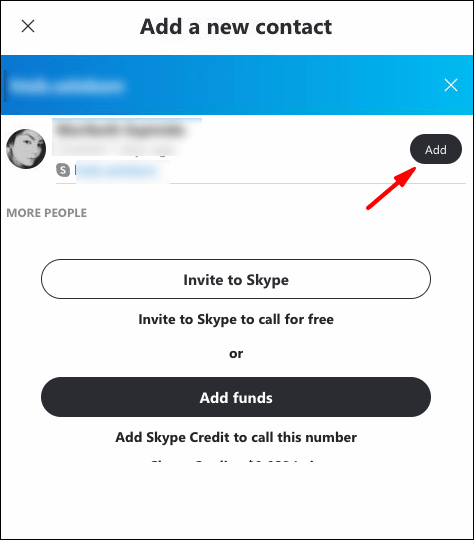
- Šis įrašas dabar bus pridėtas kaip vienas iš jūsų „Skype“ kontaktų.
Norėdami užblokuoti „Skype“ kontaktą:
- Skirtuke „Pokalbiai“ arba „Kontaktai“ spustelėkite ir palaikykite arba dešiniuoju pelės mygtuku spustelėkite kontaktą, kurį norite užblokuoti.
- Pasirinkite „Peržiūrėti profilį“.
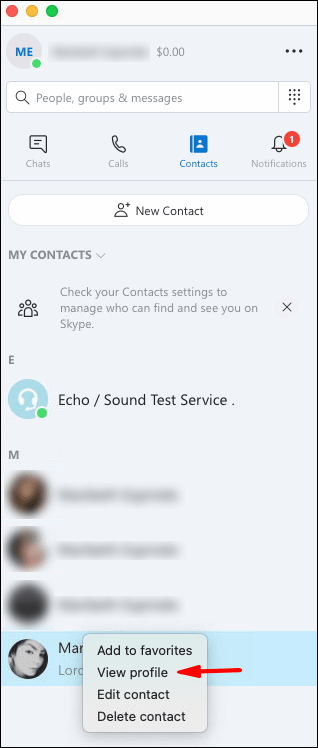
- Jų profilio apačioje pasirinkite „Blokuoti kontaktą“.
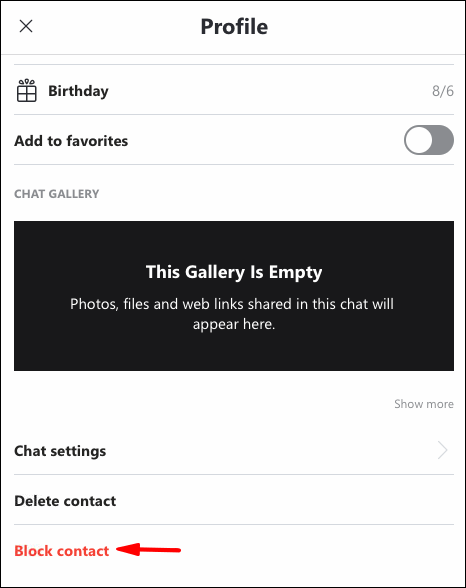
Norėdami atblokuoti „Skype“ kontaktą:
- Spustelėkite savo profilio nuotrauką arba inicialus.
- Spustelėkite piktogramą „Nustatymai“.
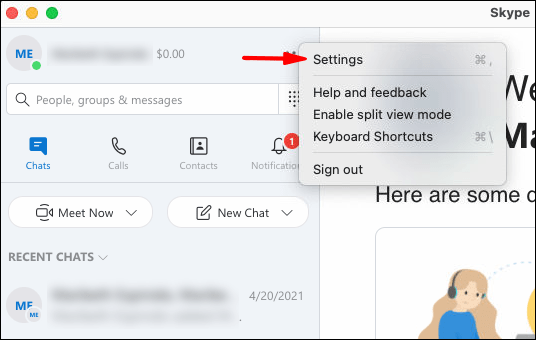
- Pasirinkite „Kontaktai“, tada „Užblokuoti kontaktai“.

- Šalia kontakto, kurį norite atblokuoti, spustelėkite mygtuką „Atblokuoti“.
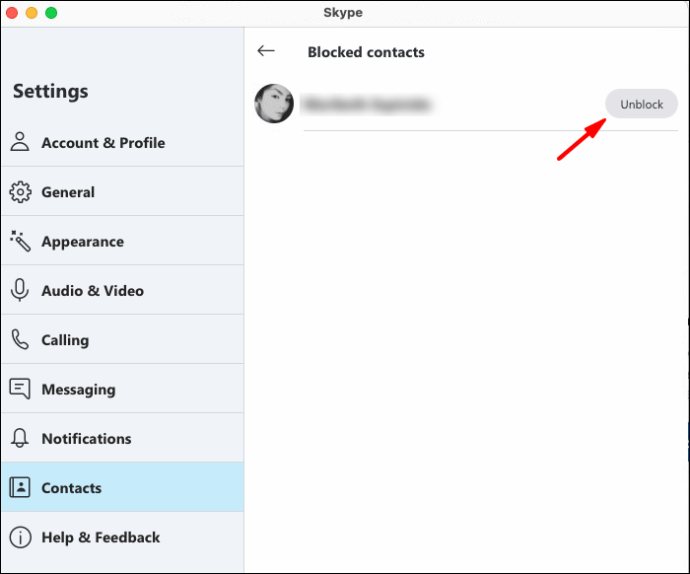
Kaip pridėti kontaktą „Skype“ „Android“ programoje?
Norėdami įtraukti naują asmeninį kontaktą į savo „Skype“ kontaktų sąrašą naudodami „Android“:
- „Android“ įrenginyje paleiskite „Skype“ programą.
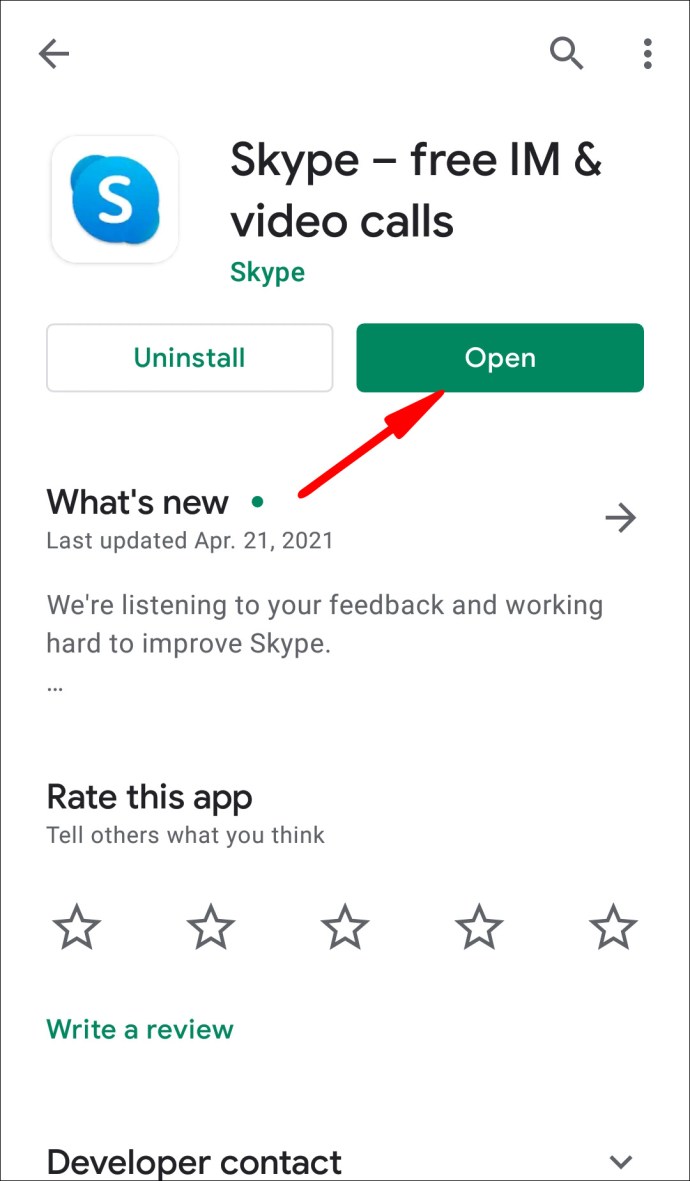
- Pasirinkite ekrano apačioje esantį skirtuką „Kontaktai“. Jūsų kontaktai bus išvardyti abėcėlės tvarka.
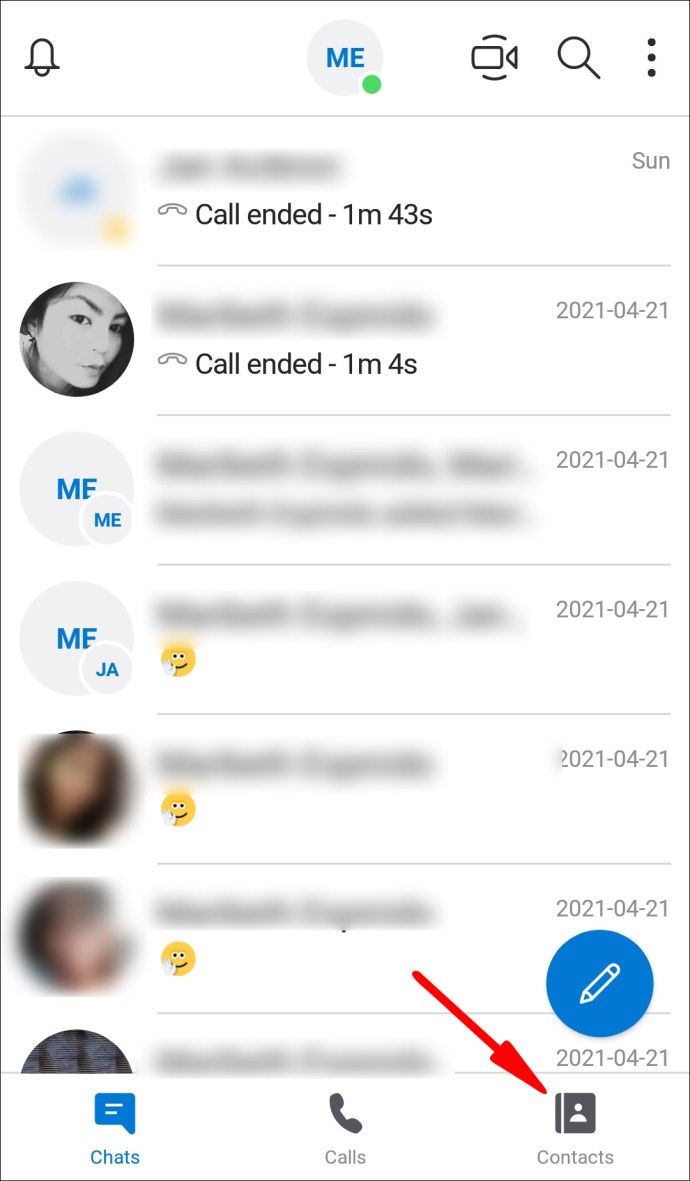
- Viršutiniame dešiniajame kampe spustelėkite piktogramą „Pridėti kontaktą“, rodomą kaip galva ir pečiai šalia pliuso (+) ženklo.
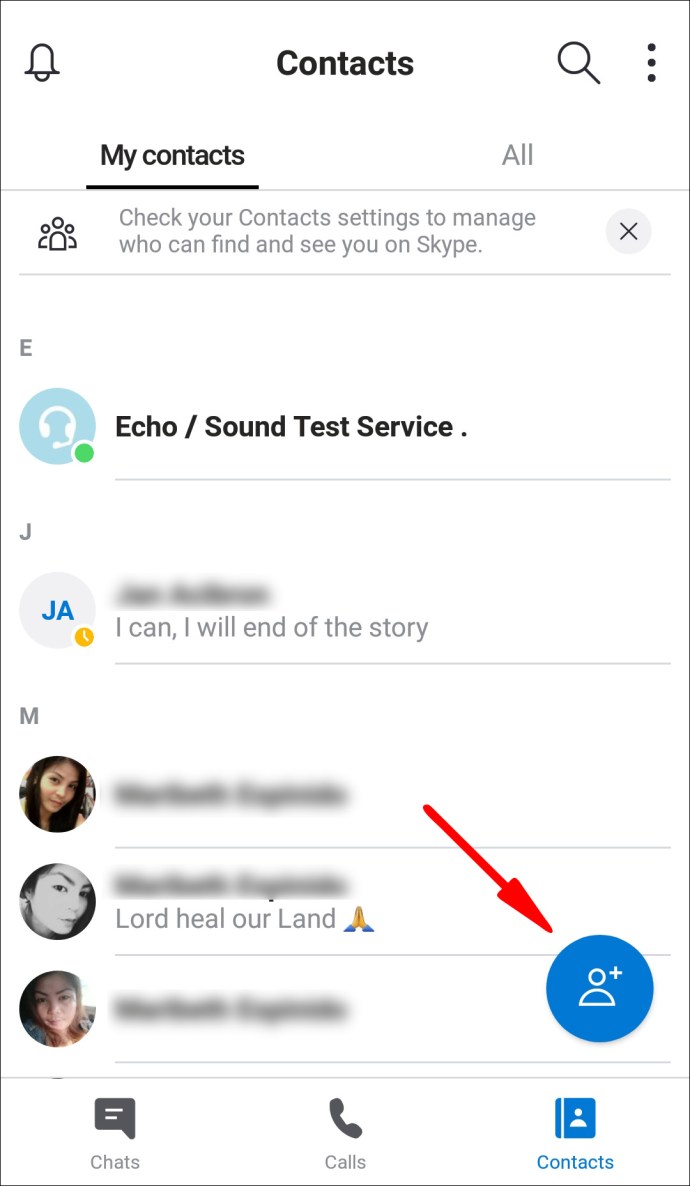
- Įveskite asmens vardo, telefono numerio arba naujo kontakto, kurį norite pridėti, el. pašto informacijos paiešką.
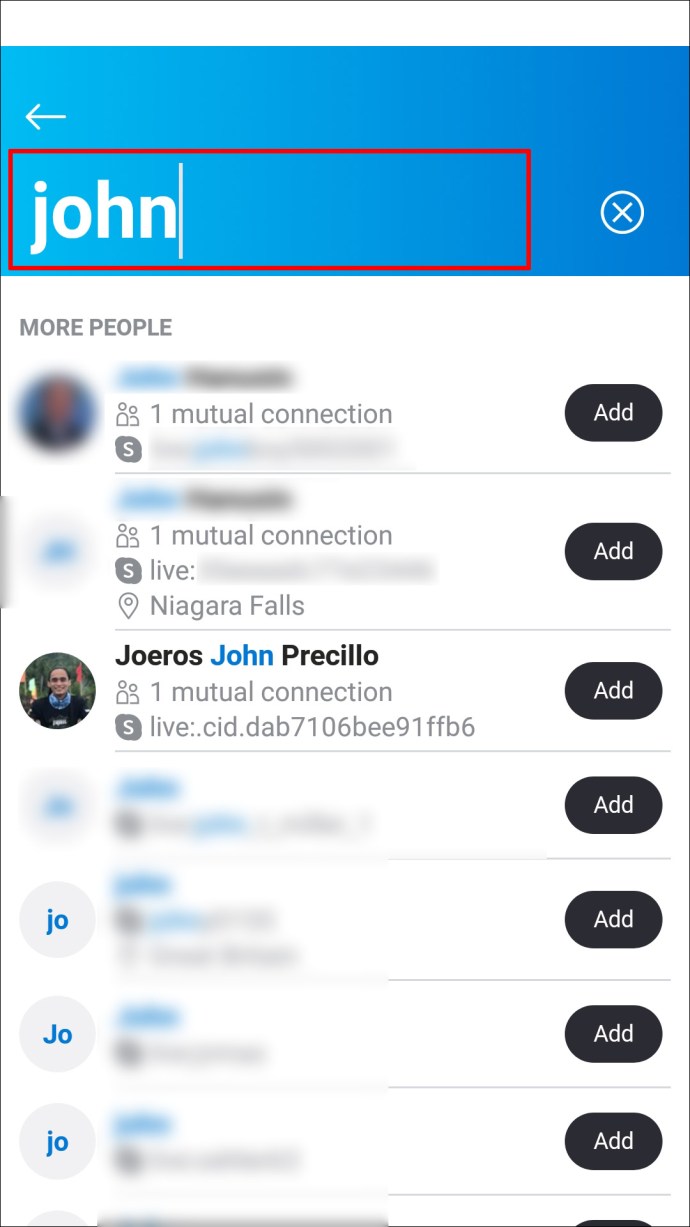
- Kai rašysite, „Skype“ automatiškai pasiūlys kontaktus iš pateikto sąrašo. Pasirinkite tinkamą, kurį norite įtraukti į savo kontaktų sąrašą.
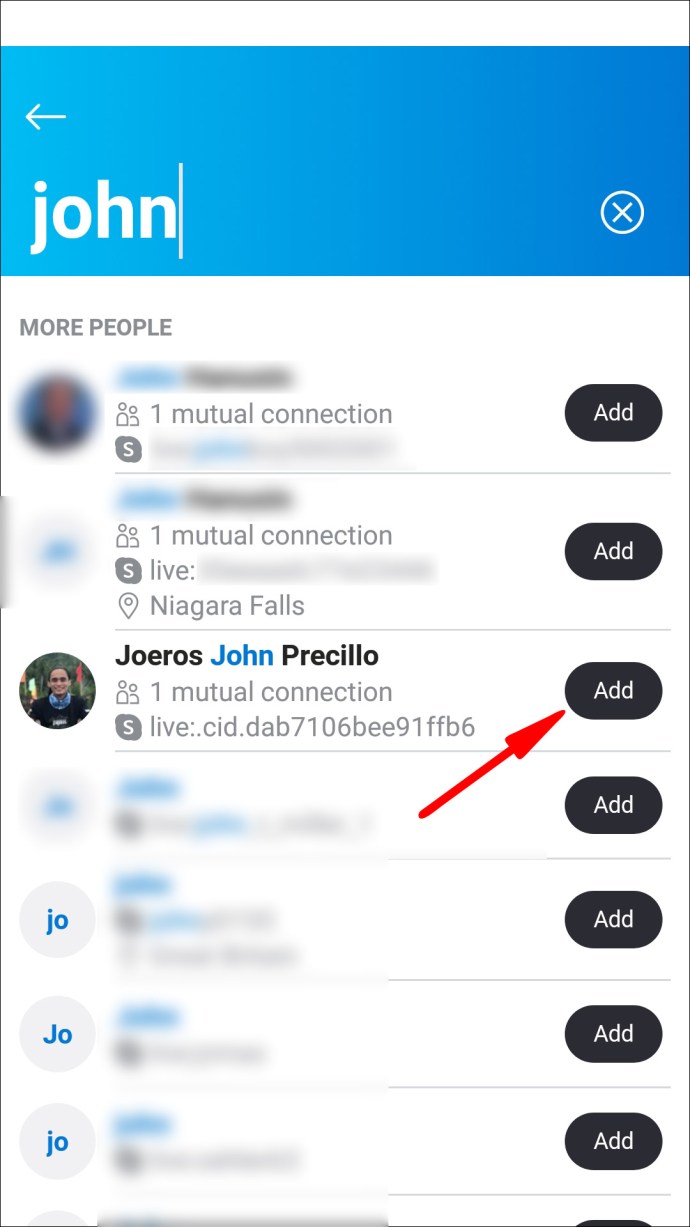
Norėdami užblokuoti „Skype“ kontaktą:
- Skirtuke „Pokalbiai“ arba „Kontaktai“ spustelėkite ir palaikykite arba dešiniuoju pelės mygtuku spustelėkite kontaktą, kurį norite užblokuoti.
- Pasirinkite „Peržiūrėti profilį“.
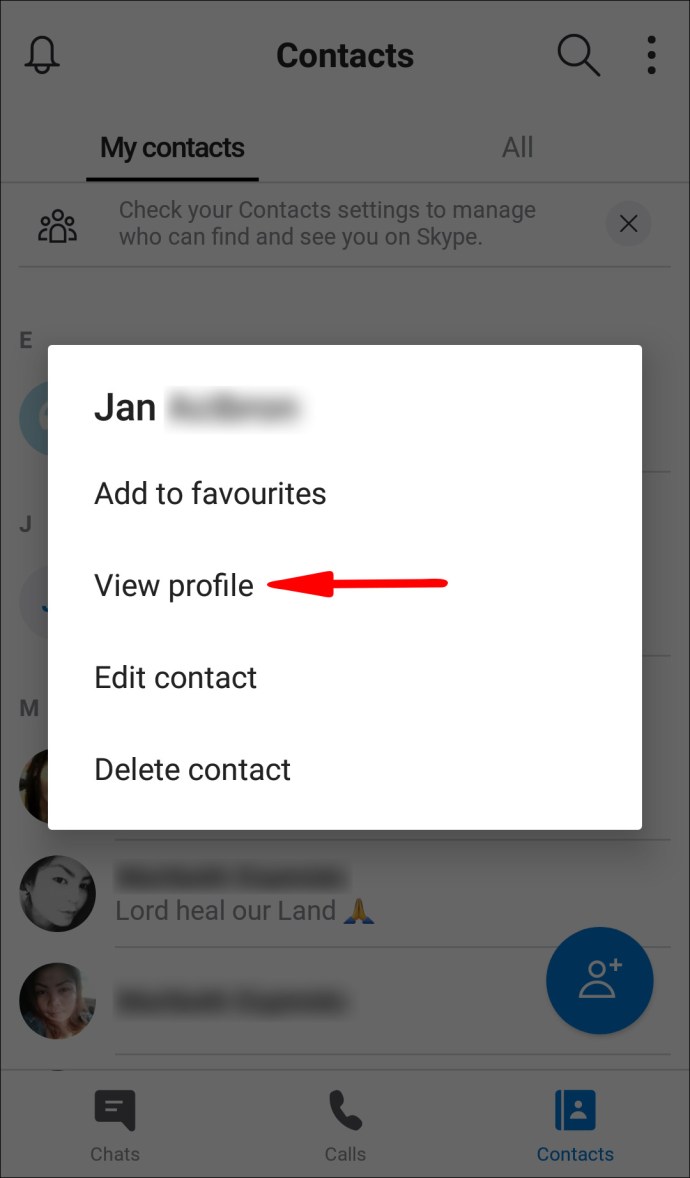
- Jų profilio apačioje pasirinkite „Blokuoti kontaktą“.
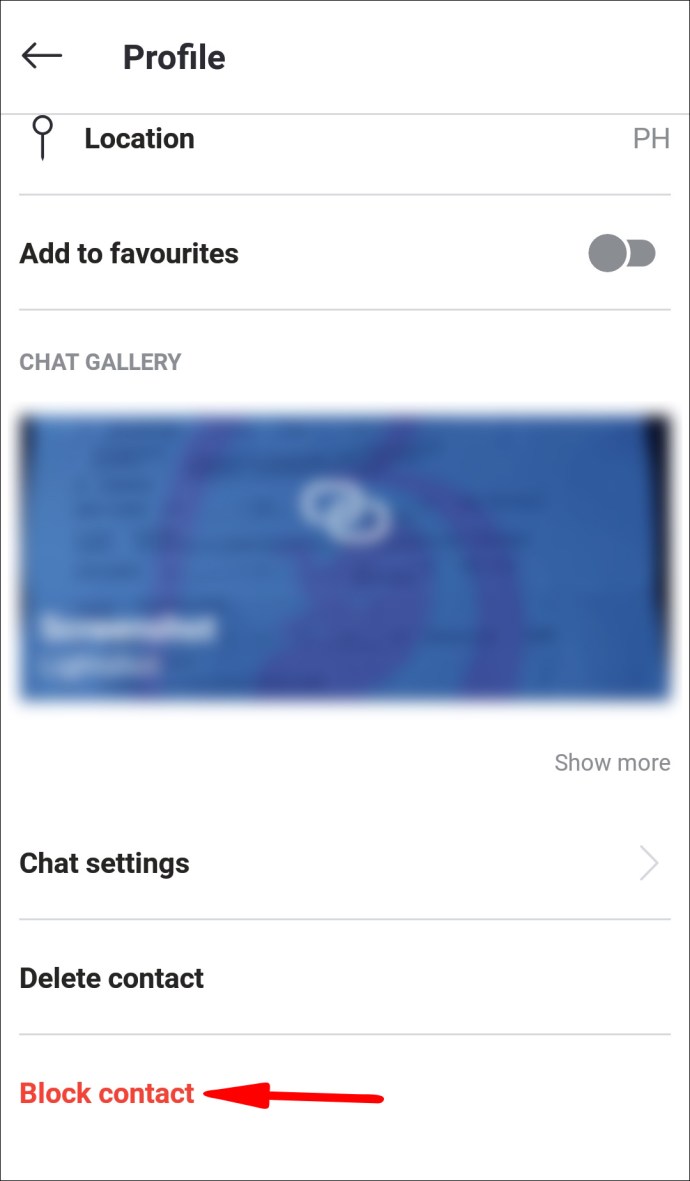
Norėdami atblokuoti „Skype“ kontaktą:
- Skirtuke „Pokalbiai“ spustelėkite mėsainių meniu, tada spustelėkite piktogramą „Nustatymai“.
- Norėdami pamatyti užblokuotų „Skype“ kontaktų sąrašą, apačioje pasirinkite „Tvarkyti užblokuotus vartotojus“.
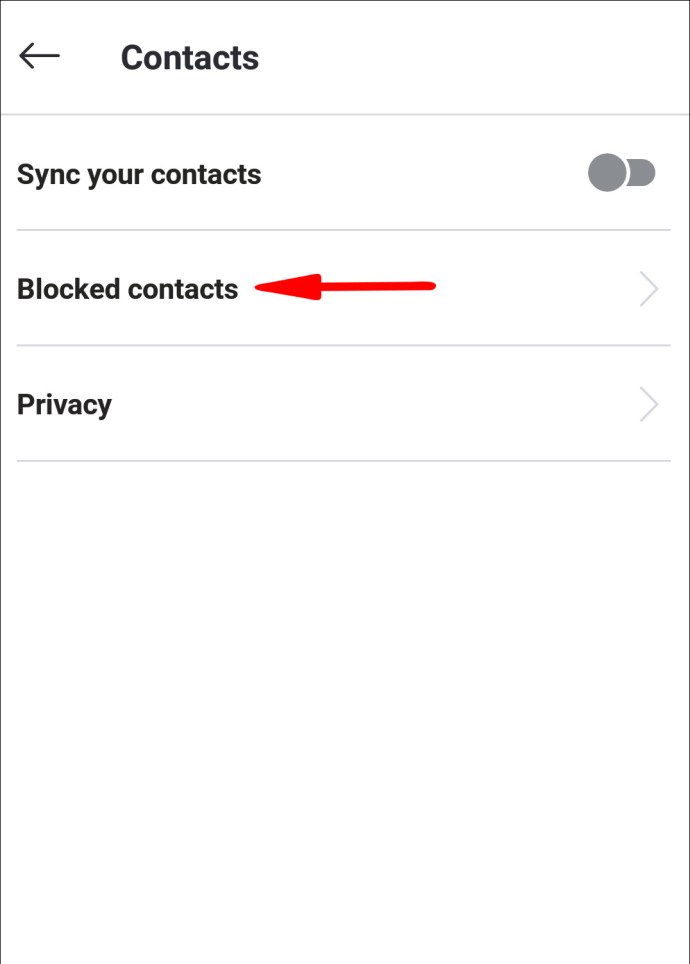
- Šalia kontakto, kurio blokavimą norite atblokuoti, pasirinkite „Atblokuoti“.
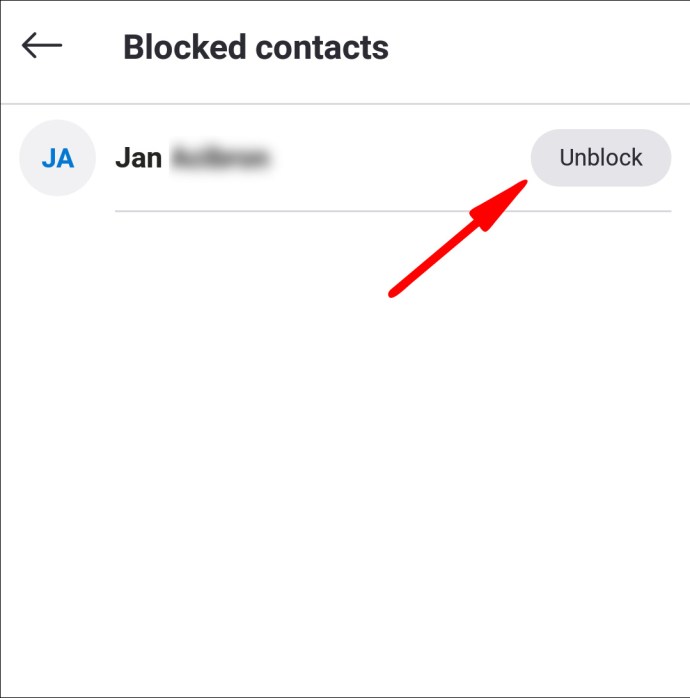
Kaip pridėti asmens kontaktą „Skype“ „iPhone“ programoje?
- Paleiskite „Skype“ programą savo „iOS“ įrenginyje.
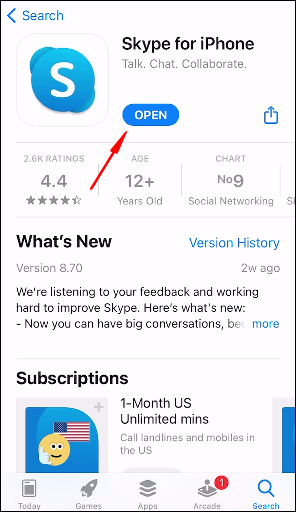
- Pasirinkite ekrano apačioje esantį skirtuką „Kontaktai“. Jūsų kontaktai bus išvardyti abėcėlės tvarka.

- Viršutiniame dešiniajame kampe spustelėkite piktogramą „Pridėti kontaktą“, rodomą kaip galva ir pečiai šalia pliuso (+) ženklo.
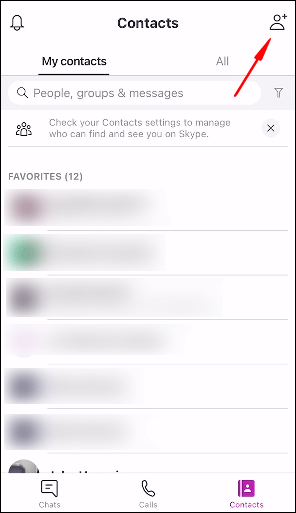
- Įveskite asmens vardo, telefono numerio arba naujo kontakto, kurį norite pridėti, el. pašto informacijos paiešką.
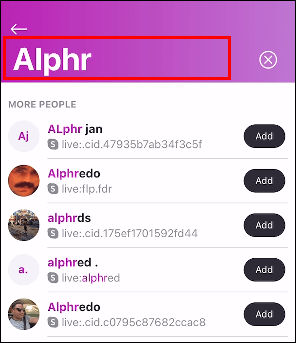
- Kai rašysite, „Skype“ automatiškai pasiūlys kontaktus iš pateikto sąrašo. Pasirinkite tinkamą, kurį norite įtraukti į savo kontaktų sąrašą.
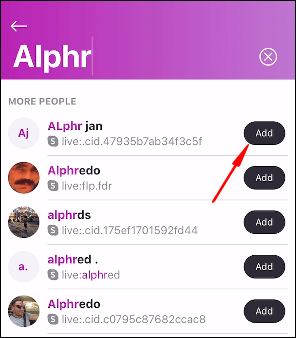
Norėdami užblokuoti „Skype“ kontaktą:
- Skirtuke „Kontaktai“ spustelėkite ir palaikykite kontaktą, kurį norite užblokuoti.

- Pasirinkite „Kontakto vardas“, tada išskleidžiamajame meniu pasirinkite „Peržiūrėti profilį“.
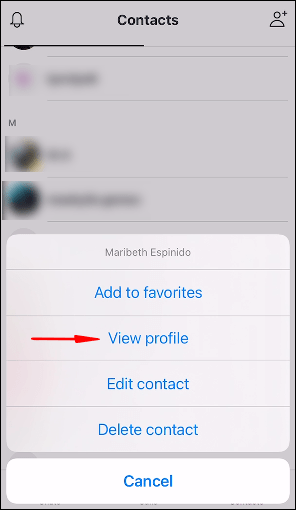
- Ekrano apačioje pasirinkite „Blokuoti“.
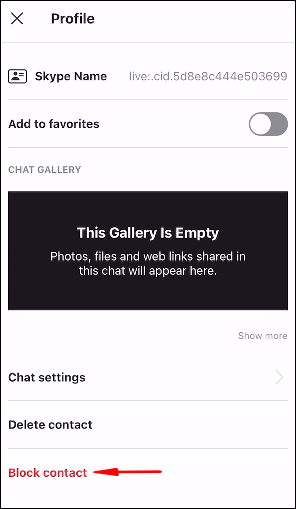
- Iššokančiajame pranešime dar kartą pasirinkite „blokuoti“, kad patvirtintumėte.
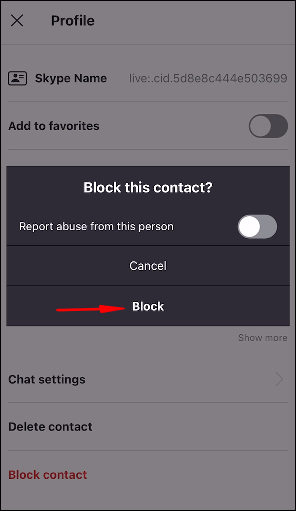
Norėdami atblokuoti „Skype“ kontaktą:
- Pokalbių ekrano viršuje spustelėkite savo profilio nuotrauką arba inicialus.
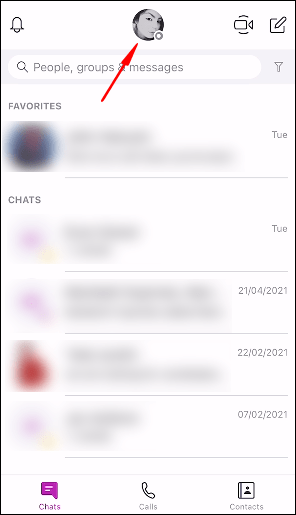
- Pasirinkite „Nustatymai“ > „Kontaktai“.
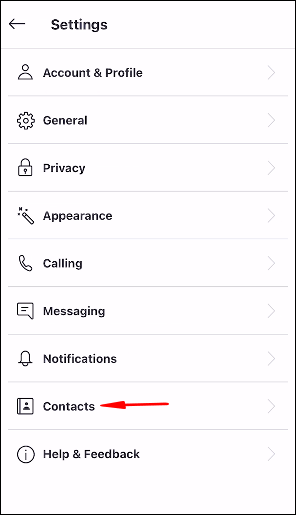
- Spustelėkite „Užblokuoti kontaktai“.
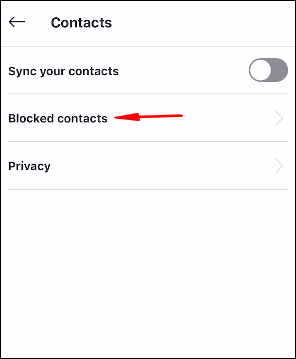
- Raskite užblokuotą kontaktą, kurį norite atblokuoti, tada jo dešinėje pasirinkite „Atblokuoti“.
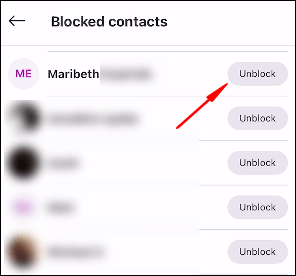
Kaip pridėti „Facebook“ kontaktus prie „Skype“?
Norėdami pridėti savo Facebook kontaktus prie Skype:
- Prisijunkite prie savo Skype paskyros.
- Išskleidžiamajame meniu pasirinkite „Kontaktai“ > „Importuoti kontaktus…“
- Pasirinkite skirtuką „Facebook“.
- Įveskite savo kredencialus, tada pasirinkite „Importuoti“.
- Pasirinkite „Facebook“ kontaktus, kuriems norite siųsti „Skype“ užklausą.
Papildomi DUK
Kaip ištrinti kontaktą „Skype“?
Norėdami ištrinti vieną iš „Skype“ kontaktų:
1. Prisijunkite prie „Skype“ paskyros.

2. Skirtuke „Kontaktai“ spustelėkite ir palaikykite arba dešiniuoju pelės mygtuku spustelėkite kontaktą, kurį norite pašalinti.

3. Spustelėkite „Peržiūrėti profilį“. Tada, priklausomai nuo to, kaip prisijungiate prie „Skype“:
· Staliniam kompiuteriui – pasirinkite mygtuką „Redaguoti“ > „Pašalinti iš kontaktų sąrašo“.
Arba profilio ekrano apačioje pasirinkite „Pašalinti iš kontaktų sąrašo“.

· Mobiliesiems – pasirinkite mygtuką „Redaguoti“, tada spustelėkite šiukšliadėžės piktogramą. Arba profilio ekrano apačioje pasirinkite „Pašalinti iš kontaktų sąrašo“.

Kaip ištrinti „Skype“ pokalbį?
Norėdami ištrinti „Skype“ pokalbį iš kompiuterio ar „Mac“:
1. Prisijunkite prie „Skype“ paskyros ir raskite pokalbį, kurį norite ištrinti, eidami per savo pokalbius kairėje pusėje.
2. Dešiniuoju pelės mygtuku spustelėkite pokalbį, tada pasirinkite „Ištrinti pokalbį“.

3. Iššokančiajame pranešime pasirinkite „Ištrinti“, kad patvirtintumėte.

Iš „Android“ telefono arba „iPhone“:
1. Atidarykite „Skype“ programą ir pagrindinio ekrano apačioje spustelėkite „Pokalbiai“.

2. Raskite pokalbį, kurį norite ištrinti, tada spustelėkite ir palaikykite jį.
3. Spustelėkite „Ištrinti pokalbį“, tada iššokančiajame pranešime pasirinkite „Ištrinti“, kad patvirtintumėte.

Kaip išsiųsti momentinį pranešimą „Skype“?
1. Prisijunkite prie „Skype“ paskyros ir pasirinkite skirtuką „Pokalbiai“.
2. Spustelėkite asmenį arba grupę, kuriai norite siųsti momentinę žinutę.
3. Pokalbio lange įveskite savo pranešimą, tada spustelėkite „Siųsti“.
4. Norėdami pereiti prie naujausio pokalbio pranešimo, spustelėkite žemyn esančią ševroną.
Asmeninių „Skype“ kontaktų tvarkymas
Nuo 2003 m. Skype palengvina internetinį ryšį tarp Skype vartotojų visame pasaulyje. Dėl ilgaamžiškumo, momentinių pranešimų ir vaizdo bei balso skambučių funkcijų tai vis dar populiarus ir patikimas komunikacijos įrankis, turintis keturis milijardus vartotojų.
Dabar, kai žinote, kaip paprasta įtraukti asmeninius kontaktus į „Skype“, ar pavyko rasti kontaktus siūlomų kontaktų sąraše, ar reikėjo nusiųsti asmeniui prašymą prisijungti prie „Skype“? Kam jums paprastai patinka naudodamiesi „Skype“? Norėtume sužinoti apie jūsų patirtį naudojant „Skype“, palikite komentarą toliau pateiktame komentarų skyriuje.